
Evernoteの代わりとして、自分用のWikiを作るのに役立てている「Notion」。今回はぼくが活用している「欲しいものリスト」についてご紹介します。
Evernoteでも「欲しいものリスト(ノート)」を作っていましたが、Notionのほうがもっと便利で使いやすいのでおすすめ。
階層構造を作りやすかったり、進捗管理や参考サイトの添付がしやすかったりと、なにかと使い勝手がいいのです。
Notionで作る「欲しいものリスト」
Notionで欲しいものリストを作ること自体はとても簡単です。空のノートを作成し、ノートの名前を「欲しいものリスト」に設定。
あとは、欲しいもののAmazonや楽天市場のリンクURLを貼り付けるだけです。
Notionでは、URLを貼り付けると、「テキスト形式(Dismiss)」「サムネ形式(Bookmark)」「埋め込み形式(Embed)」の3種類のデザインを選ぶことができます。
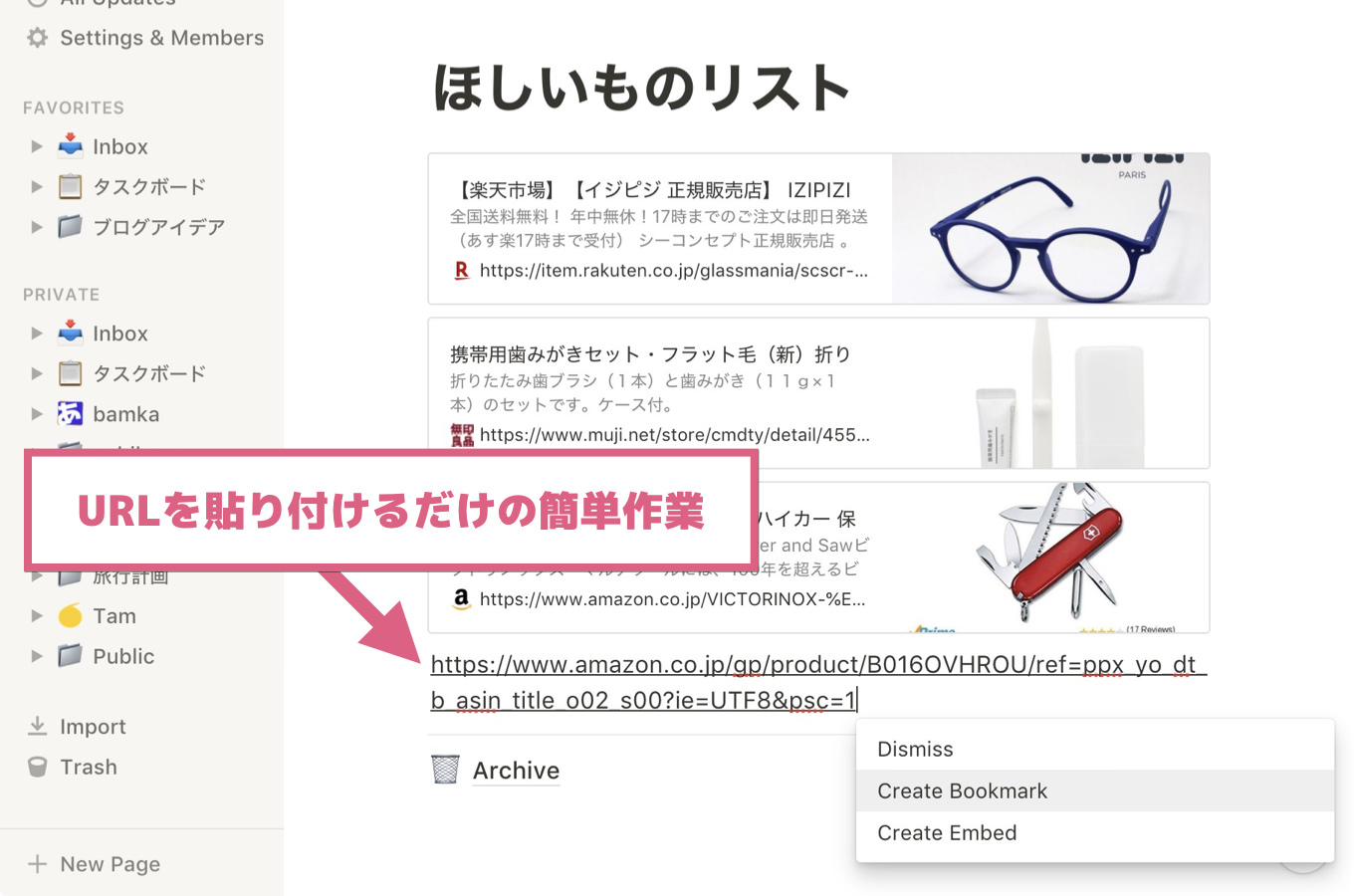
「欲しいものリスト」を作るときは、一覧性と視認性が良い「サムネ形式(Bookmark)」がおすすめです。
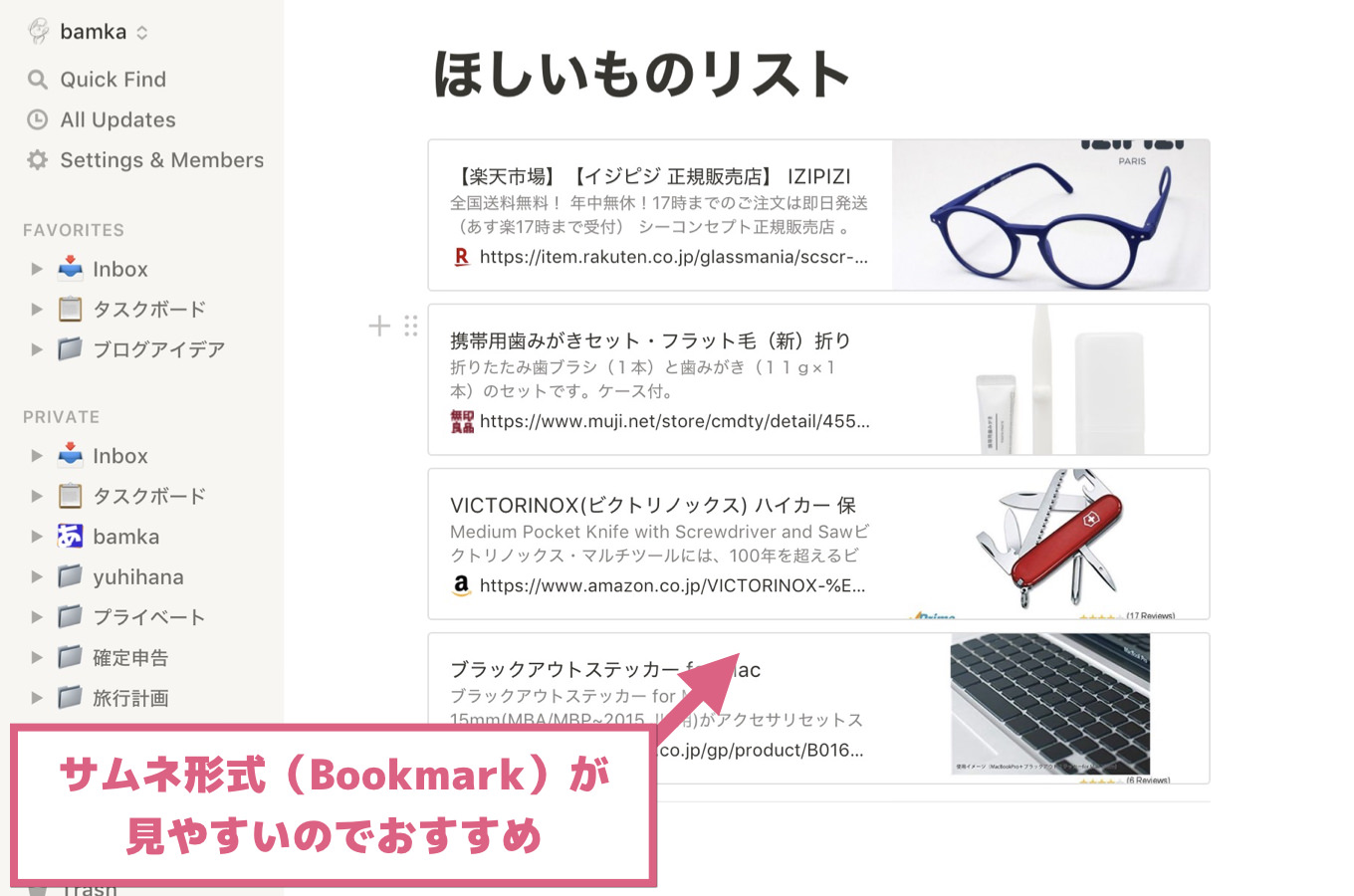
このままだと一覧性が悪いので、サムネを3列に変更します。移動させたいブロックの左に表示される「…」マークをクリックし、他のサムネイルの右側にドラッグします。
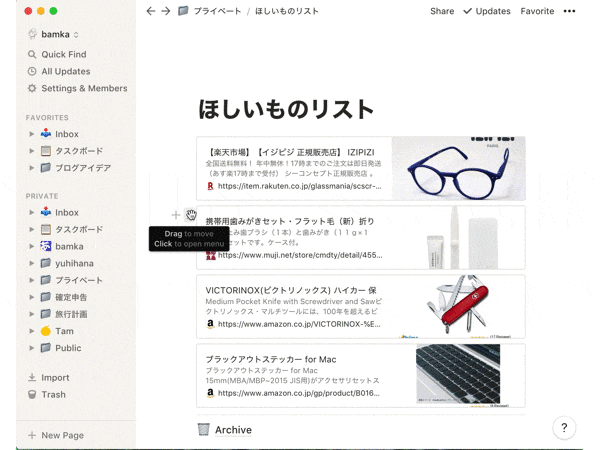
これを繰り返すだけで、キレイな3列サムネ表示の欲しいものリストができあがります。
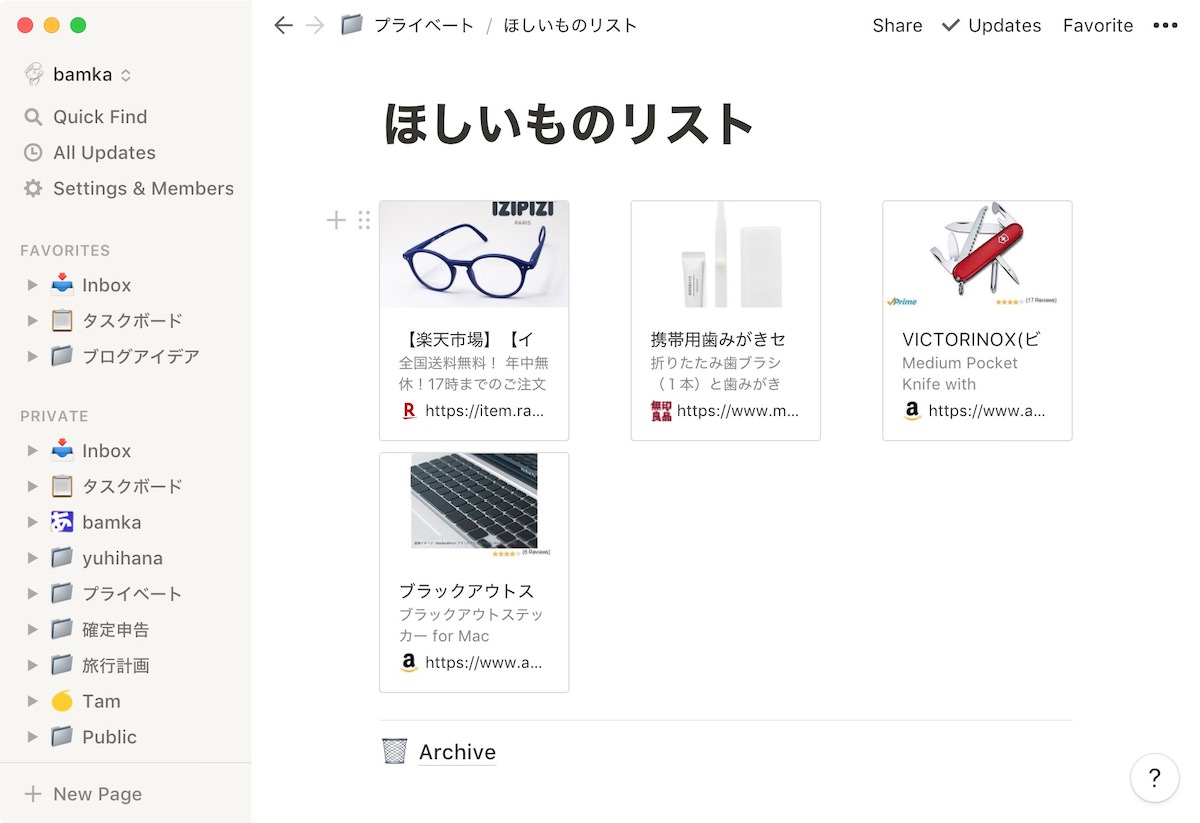
商品の検討状況と履歴を残しておこう
欲しいものの中には、即決できず、あらゆる情報を検索しては、他の商品と比較検討して、ようやく購入に踏み切れるものもあると思います。
そうしたものは、検討状況を履歴として残しておくと便利。「今日は疲れたから、また後日あらためて検討しよう」と思ったときに、自分の行動履歴としてあとから参照できます。
たとえばぼくは最近、Panasonicのブルーレイレコーダーの購入を検討していました。しかし値段が高額であり、かつ商品のラインナップも非常に多いため、比較検討に苦労しました。
そこで役立ったのが、Table形式の比較表。型番と価格、そして参考URLを一覧にして、一覧できるように設計。
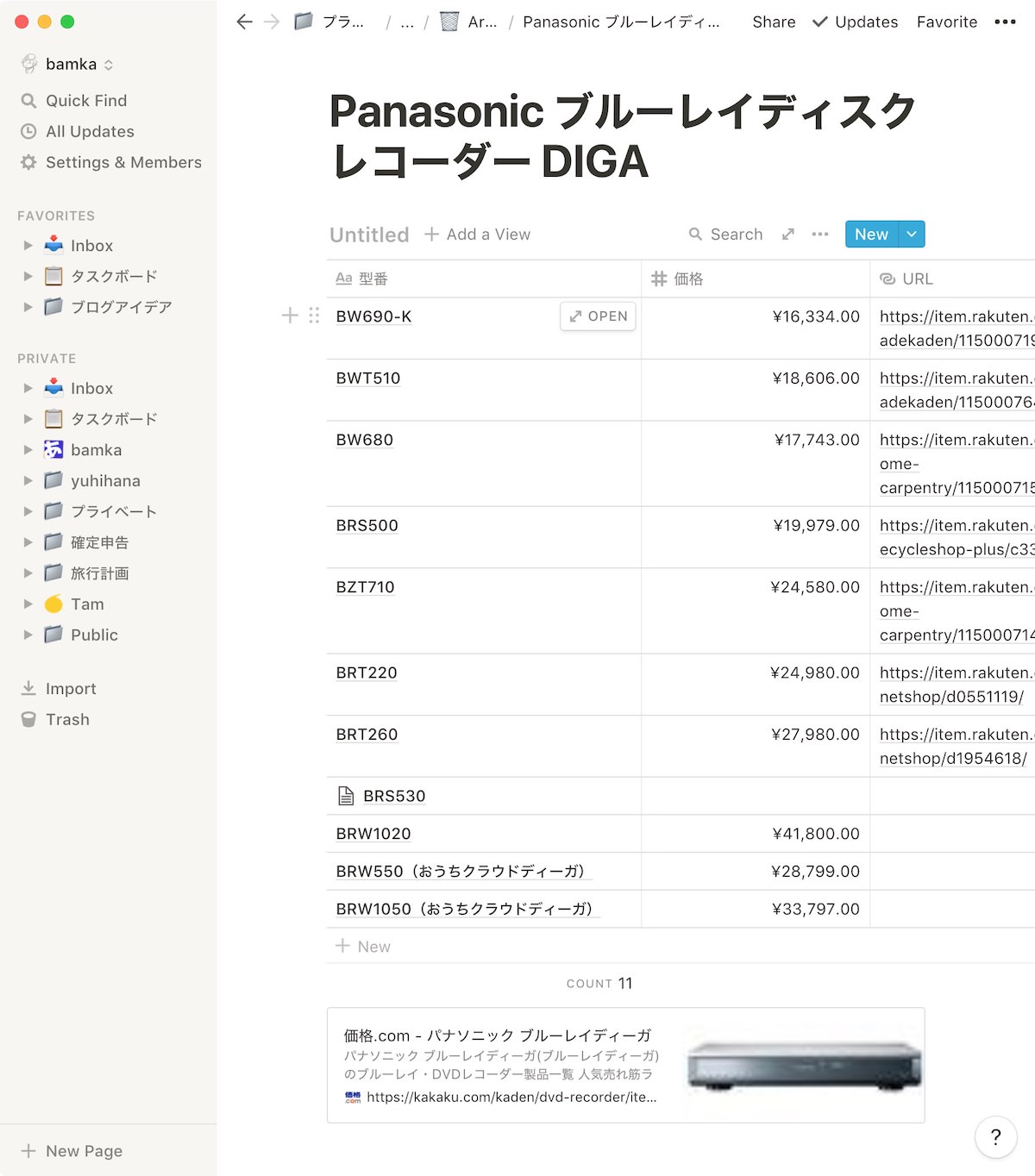
検討期間が3〜4日にまたがってしまいましたが、必ず「最後に中断した状況」からリスタートできたので、同じ情報を探すような、無駄な時間を減らせました。
ほかにも、商品レビューを書いているページや、比較するために参考にしたサイトなども、合わせてブックマークしておくと、あとから見返しやすくなります。
購入し終わったら「Archive」へ
「欲しいもの」を買ったら、その履歴を残しておくために「Archive」ノートに移動させましょう。
事前に「Archive」というのノートを作っておき、実際に商品を購入したら、そのブロックを「Archive」にドロップします。
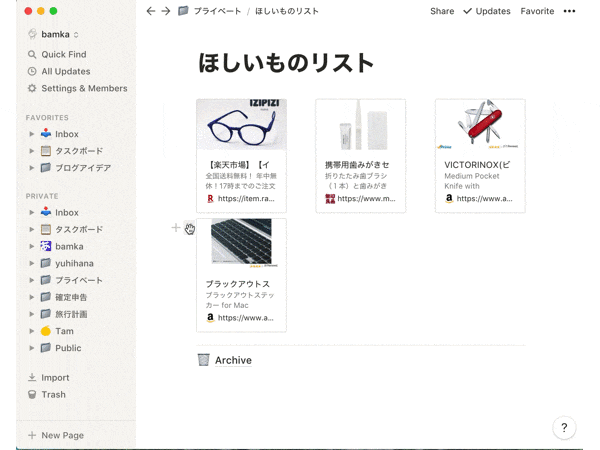
こうすることで、自分の買ったものを履歴として管理できます。
他にも「やっぱり欲しくなくなったものリスト」や「高額商品リスト」、「いつか買いたいものリスト」や「行きたい場所リスト」などもオススメ。自分に合う形でやってみましょう。
あとがき
NotionとEvernoteの大きな違いは、Notionは検索機能が弱いところです。したがって、自分でキレイに整理整頓しながらノートを作らないと、途端に情報が埋没してしまいます。
しかし階層構造を容易に作れたり、情報のヒモ付や積み重ねが簡単なのが、Notionならではの良いところ。
「欲しいものリスト」は作りやすいので、Notionの仕組みや操作感に慣れるには最適の事例です。ぜひ活用してみてください。

